Defragmentacija hard diska je jako bitna za brz i nesmetan rad Vašeg kompjutera. Ako primetite da Vaš računar sporo radi, defragmentacija je prvo što treba da uradite. Potrebno je znati kako bezbedno odraditi ovaj proces i tako odložiti kupovinu novog računara. U ovom članku ćete naučiti zašto je defragmentacija diska jako bitna i kako se ona radi.
Kako defragmentovati hard disk
Prosečan korisnik računara na fajl gleda kao na celinu, tj. pesmu, sliku ili word dokument ali operativni sistem taj fajl vidi kao bitove koji se nalaze svuda po hard disku. Da bi kompjuter otvorio fajl koji smo mi pokrenuli dvostrukim klikom, on sakuplja male bitove i sjedinjava ih u jedan fajl koji nam prikaže na monitoru. Kada stalno deinstaliramo i instaliramo programe, na hard disku se oslobađaju i popunjavaju prazna mesta, jer je tako najracionalnije iskorišćen prostor na njemu, i posle nekog vremena dolazi do previše razbacanih bitova koje računar teško sjedinjuje u fajl.
Defragmentacijom diska ćemo dozvoliti kompjuteru da preuredi informacije (bitove) na hard disku kako bi ih posle brže otvarao i stavljao nama na raspolaganje. Kompjuterskim rečnikom moglo bi se reći da defragmentacija diska predstavlja proces sjedinjavanja fragmentiranih datoteka na hard disku računara. Najjasnije će biti ako se objasni na sledeći način: Želite da odradite domaći zadatak iz matematike. Iz tog predmeta posedujete školsku i domaću svesku i knjigu. Ako su vam sve tri stvari razbacane u tri različite fioke, vise vremena će Vam biti potrebno da ih uzmete, ali ako ˝defragmentujete˝ svoj pribor za školu, i sve udžbenike i sveske smestite u jednu fioku, lakše će Vam biti da ih uzmete i krenete sa radom.
Postupak za defragmentaciju je vrlo sličan za par zadnjih verzija windowsa. Prvo što je potrebno uraditi jeste analiza hard diska, kako bi se utvrdilo da li je defragmentacija uopšte potrebna:
- Kliknite na Start, idite na All Programs, zatim na Accessories, pa na System Tools, a onda kliknite na Disk Defragmenter.
- Kliknite na hard disk koji želite da analizirate.
- Kliknite na Analyze da započnete analizu.
- Pregledajte rezultate analize kada bude završena i procenite da li je potrebna defragmentacija.
Defragmentacija hard diska:
- Kliknite na hard disk koji želite da defragmentirate.
- Kliknite na Defragment da biste započeli proces.
- Posmatrajte napredovanje ove operacije. Ovaj process će trajati toliko dugo koliko je vaš hard disk popunjen.
Vaša reklama u ovom članku?
Sponzorišite ovaj članak sa reklamom ka vašem sajtu, poslu, ponudi.. Budite brži od vaše konkurencije. Kliknite ovde za više informacijaSaveti
- Da bi ovaj proces sređivanja fajlova u kompjuteru bio brži, pre startovanja obrišite sve nepotrebne fajlove i premestite foldere i fajlove gde će vam inače stajati. Takođe, nije loše napraviti sistemski backup file pre defragmentovanja.
Upozorenja
- Nemojte često raditi defragmentaciju hard diska jer mu time možete skratiti radni vek. Takođe, bitno je napomenuti da se prilikom defragmentacije mogu oštetiti fajlovi iako je ovaj slučaj prilično redak.
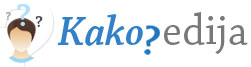 Kakopedija Vaša online enciklopedija odgovora na svako kako pitanje
Kakopedija Vaša online enciklopedija odgovora na svako kako pitanje
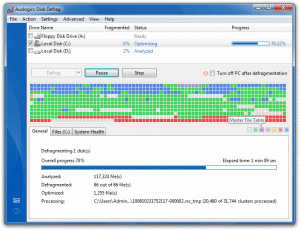




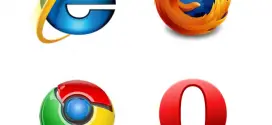


U stvari to i nije toliko teško koliko sam ja mislio da jeste.Hvala, članak je odličan!
Mnogi korisnici kompjutera smatraju defragmentaciju kao komplikovanu operaciju, ali to zaista nije tako. U par poteza se sve reši i sredi računar. Drago mi je da ti se sviđa članak. Pozdrav!